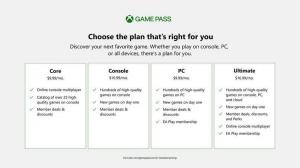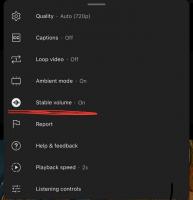Активирайте приложението Номера на седмици за Календар в Windows 10
Как да включите или изключите числата за седмици в календара на Windows 10
Windows 10 има предварително инсталирано приложение Календар от кутията. Предлага се в менюто "Старт". Понякога получава актуализации от Microsoft Store. Полезно е за тези, които се нуждаят само от основно приложение за календар за съхранение на важни събития, срещи, празници и т.н. Ако е необходимо, можете да активирате номерата на седмиците за приложението Календар.
Реклама
За ваше удобство можете да активирате номерата на седмици за приложението Календар. Те ще се появят в нова колона в главния изглед на календара.
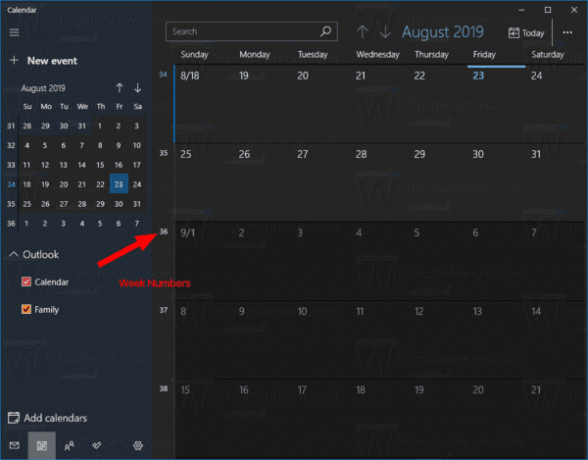
За да активирате седмичните номера за приложението Календар в Windows 10,
- Стартирайте приложението Календар от менюто "Старт"..

- Щракнете върху иконата Настройки в левия панел (бутонът с иконата на зъбно колело).

- В Настройки щракнете върху Настройки на календара.

- Превъртете надолу до Номера на седмиците опция.
- По подразбиране е настроен на Изключено, но можете да включите номерата на седмици, като изберете Първи ден от годината, Първа пълна седмица, или Първа четиридневна седмица за това, което искаш.
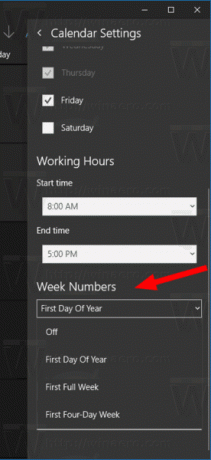
- Сега можете да напуснете панела с настройки.
Ти си готов!
Забележка: Докато Mail и Calendar за Windows 10 поддържат акаунти в Outlook, Exchange и Office 365, те са отделни приложения от Outlook или Outlook.com.
Можете да намерите Приложение за поща и календар в Microsoft Store.
Свързани статии:
- Създайте ново събитие в Календар в Windows 10
- Променете първия ден от седмицата в календара на Windows 10
- Предотвратете достъп на Cortana до контакти, имейл и календар в Windows 10
- Деактивирайте достъпа на приложението до календара в Windows 10
- Деактивирайте дневния ред на календара в Windows 10
- Накарайте календара на Windows 10 да показва национални празници